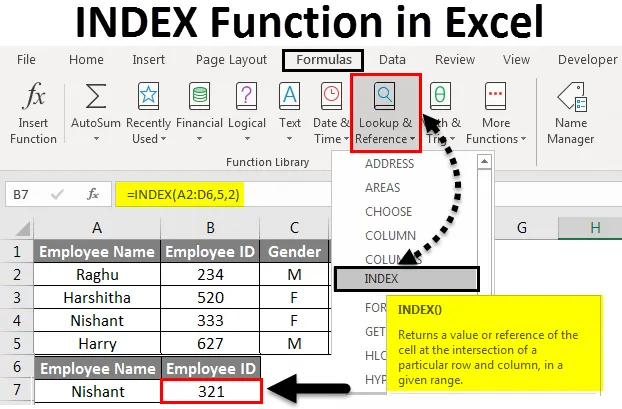
Función INDICE de Excel (Tabla de contenido)
- Introducción a la función de índice en Excel
- ¿Cómo usar la función INDEX en Excel?
Introducción a la función de índice en Excel
La función ÍNDICE en Excel es una función integrada preconstruida que se clasifica en la función de búsqueda y referencia.
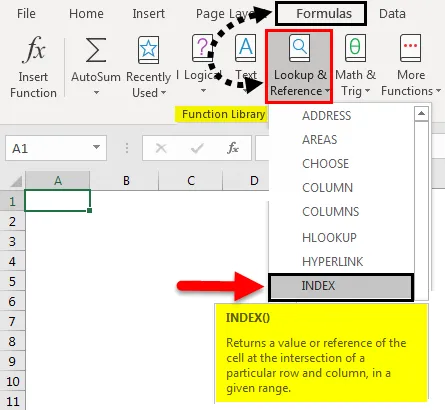
- La función ÍNDICE en Excel lo ayuda a encontrar el valor dentro de un rango de conjunto de datos, donde puede buscar valores por columna y fila.
- Para buscar un valor de celda donde ocurre una intersección de la fila y la columna.
- Se usa comúnmente junto con la función MATCH, donde la combinación de la función INDEX & MATCH es una opción alternativa para la función VLOOKUP, que es más potente y flexible.
- La fórmula o función INDEX devuelve un valor de un rango o matriz tabular en función del número de fila y columna especificado que especifique.
La fórmula o sintaxis para la función INDEX en Excel es:

- Forma de matriz
Se utiliza cuando la referencia a una celda está dentro de un rango único, por ejemplo, A1: C12
= ÍNDICE (array, row_num, (column_num))
- Formulario de referencia
= ÍNDICE (matriz o referencia, fila_num, (col_num), (area_num)) para la búsqueda a tres bandas.
Cuando una referencia a una celda está dentro de un rango múltiple, es decir, A1: C12, E1: G12
La sintaxis o fórmula para la función INDEX en Excel tiene argumentos mencionados a continuación:
- Matriz : (argumento obligatorio o obligatorio) Indica el rango o la matriz de celdas que desea buscar, por ejemplo, A1: C12
En el caso de rangos múltiples, es una referencia o matriz, donde el rango o áreas individuales están separados por comas y con corchetes cerrados, por ejemplo (A1: C2, C4: D7) para el formulario de referencia.
- Row_num: (Argumento obligatorio o requerido) Es un número de fila del que desea obtener el valor.
Nota: Si solo hay una fila en una matriz o rango de tabla, este argumento será opcional.
- Col_num: (argumento obligatorio o obligatorio) Es un número de columna del que desea obtener el valor
Nota: si solo hay una columna en una matriz o rango de tabla, entonces este argumento será opcional
- Área_num (argumento opcional) : si el valor de referencia se proporciona como rangos múltiples, área_num indica qué rango usar. Las áreas están numeradas por el orden en que se especifican.
Nota: Si el Area_num se deja en blanco o si no se ingresa nada, la función INDEX se considera como área 1 por defecto
¿Cómo usar la función INDEX en Excel?
Veamos cómo funciona la función INDEX en Excel usando algunos ejemplos.
Puede descargar esta plantilla Excel de la función INDEX aquí - Plantilla Excel de la función INDEXEjemplo # 1 - Formulario de matriz
En el ejemplo mencionado a continuación, la tabla contiene el nombre del empleado en la columna A (A2 a A8) ID del empleado de los empleados en la columna B (B2 a B8), género del empleado en la columna C (C2 a C8) y edad del empleado en la columna D ( D2 a D8).
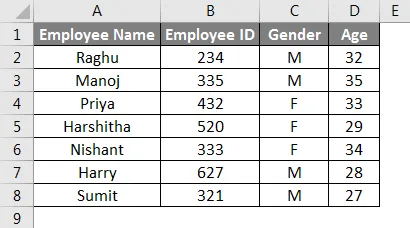
Supongamos que quiero averiguar la ID de empleado de Nishant con la ayuda de la función INDEX en Excel.
Apliquemos la función INDEX en la celda B11. Ahora, haga clic en el botón Insertar función (fx) en la barra de herramientas de la sección de fórmulas.
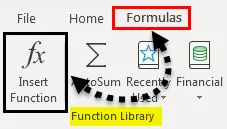
Aparecerá el cuadro de diálogo Insertar función, escriba la palabra clave "ÍNDICE" en Buscar un cuadro de función, aparecerá la función ÍNDICE en seleccionar un cuadro de función
Ahora, haga doble clic en la función ÍNDICE .
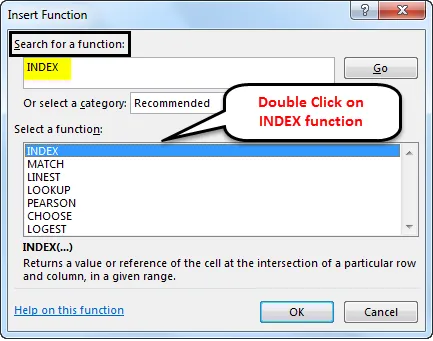
Ahora aparece el cuadro de diálogo Seleccionar argumentos, donde aparecen dos tipos de función ÍNDICE, aquí estamos trabajando en un solo rango o tabla, por lo tanto, debemos seleccionar el 1er.
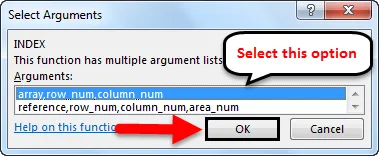
Una vez que lo selecciona, aparece la ventana emergente de argumento de función, donde necesita ingresar los argumentos de la función INDEX. = ÍNDICE (array, row_num, (column_num))
Matriz: es un rango de tabla o matriz de celdas donde desea buscar, aquí debe seleccionar el rango de tabla, excluyendo los nombres de columnas tabulares, es decir, A2: D8.
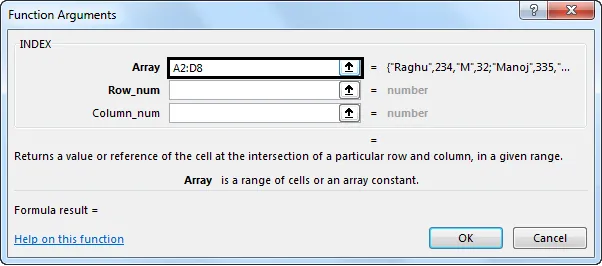
Row_num: es un número de fila desde donde necesito obtener el valor, es decir, 5, la intersección ocurrirá en la 5ta fila de la tabla
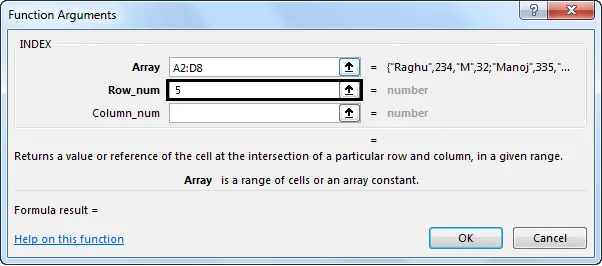
Col_num: es un número de columna desde donde necesito obtener el valor, es decir, 2, la intersección se producirá en la segunda columna de la tabla
Haga clic en Aceptar, después de ingresar los tres argumentos.
= ÍNDICE (C8: F14, 5, 2)
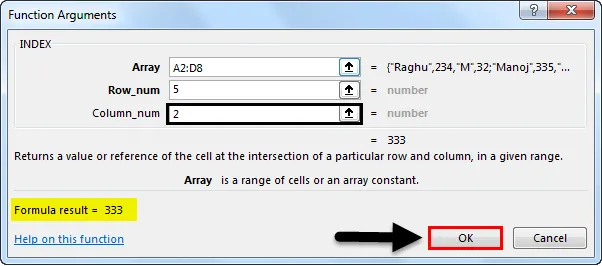
La función de índice devolverá el valor de la quinta fila y la segunda columna, es decir, "333".
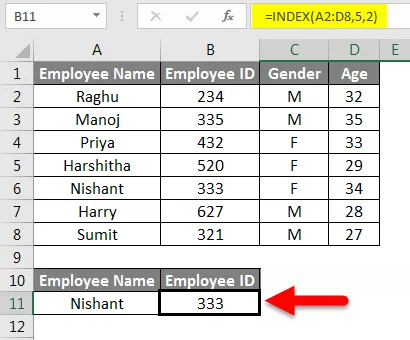
Ejemplo # 2 - Formulario de referencia
En el ejemplo mencionado a continuación, tengo tres tablas o una matriz o rango de celdas diferente.
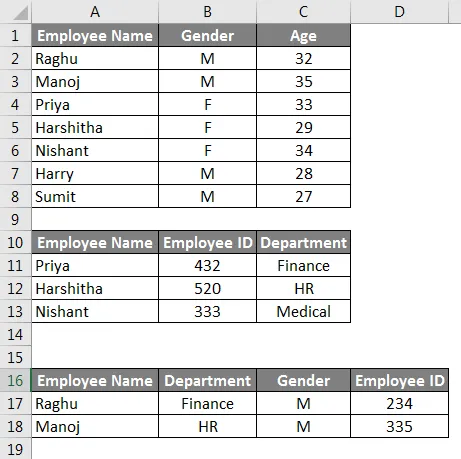
Suponga que quiero extraer los detalles de identificación de empleado de Harshitha de la tabla 2 con la ayuda del Formulario de referencia de función de índice.
Apliquemos la función INDEX en la celda C21 . Escriba o ingrese = ÍNDICE ( en esa celda, aparecen dos opciones de la función ÍNDICE, aquí, necesitamos ingresar los segundos argumentos de la función ÍNDICE.
- Referencia: es una referencia o matriz, donde el rango individual de la tabla o matriz debe mencionarse separados por comas y con corchetes cerrados, es decir (A2: C8, A11: C13, A17: D18)
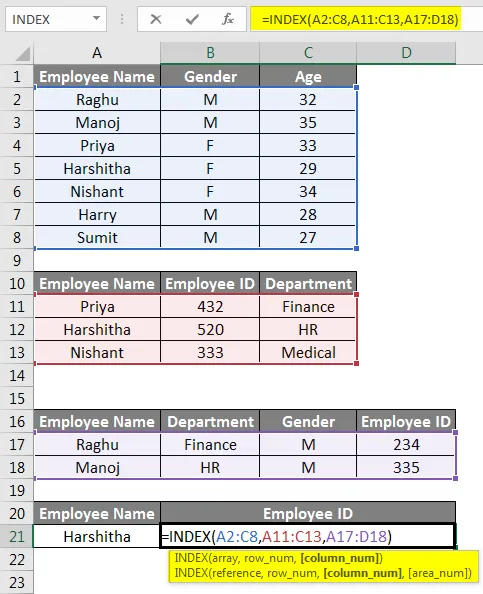
- Row_num: es un número de fila desde el que necesito obtener el valor, es decir, los detalles de ID de empleado de Harshitha están presentes en la tabla 2, por lo tanto, debemos ingresar el número de fila, es decir, 2, la intersección ocurrirá en la segunda fila de la mesa
- Col_num: es un número de columna desde donde necesito obtener el valor, es decir, 2, la intersección se producirá en la segunda columna de la segunda tabla
- Área_num: Aquí hay varias tablas o rangos de celdas, el área_num indica qué rango o tabla usar. Entonces, necesito usar la segunda tabla donde están presentes los detalles de identificación del empleado. es decir, 2
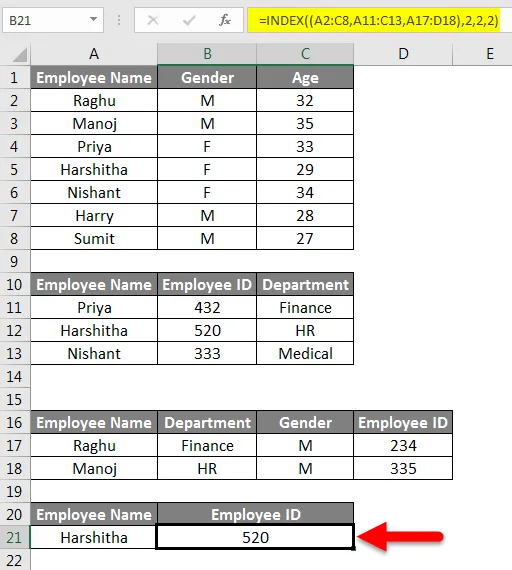
La función INDEX en Excel devuelve la referencia a la fila número 2 y la columna número 2 de la segunda área o rango de tabla o matriz A11: C13, que se refiere a la celda H6. El valor de celda de B21 es 520, que es una identificación de empleado de Harshitha.
Cosas para recordar sobre la función ÍNDICE en Excel
- El número de fila / número / columna es obligatorio u obligatorio, de lo contrario, la función ÍNDICE devuelve # ¡VALOR! error, también puede ocurrir si tanto el valor se ingresa en cero o si ambos parámetros se dejan en blanco
- Si los argumentos ingresados row_num, col_num o area_num son valores no numéricos. entonces #VALOR! se produce un error
- #¡ÁRBITRO! se produce un error si el argumento Col_num es mayor que el número de columnas en la tabla o rango de matriz o el argumento Row_num es mayor que el número de filas en la tabla o rango de matriz
- #¡ÁRBITRO! Se produce un error cuando el argumento area_num es mayor o mayor que el número de áreas en el rango proporcionado.
- Si el argumento o parámetro de área se menciona en la Fórmula INDEX en Excel, se hace referencia desde cualquier otra hoja. Luego, la función de índice en Excel devuelve # ¡VALOR! Error.
- El argumento o parámetro de área mencionado en la Fórmula INDEX en Excel debe ubicarse en esa hoja.
Artículos recomendados
Esta es una guía para la función ÍNDICE en Excel. Aquí discutimos cómo usar la función INDEX en Excel junto con ejemplos prácticos y una plantilla de Excel descargable. También puede consultar nuestros otros artículos sugeridos:
- ¿Cómo usar QUOTIENT en Excel?
- Filas y columnas en Excel
- BUSQUEDA con Suma en Excel
- ¿Cómo mover columnas en Excel?